Hur du använder din Raspberry Pi som en statusmonitor för datorn
Oavsett om du är en spelare, IT-proffs eller bara någon som förlitar sig på sin dator för dagliga uppgifter, kan övervakning av datorns status hjälpa dig att identifiera potentiella problem och säkerställa optimal prestanda. Med hjälp av en Raspberry Pi (en liten enkortsdator) och MoBro (en mångsidig programvara för PC-övervakning) kan du bygga en av de mest effektiva och prisvärda enheterna för att övervaka din PC-statistik.
Vi visar hur du konfigurerar och anpassar ett Raspberry Pi datorövervakningssystem, som kan installeras antingen bakom en akryl- eller glaspanel i datorn eller på en avlägsen plats i ditt hem eller på din arbetsplats.
Varför bygga en egen PC-statusmonitor med en Raspberry Pi?
Att skapa en gör-det-själv-övervakningspryl för datorsystem med hjälp av en Raspberry Pi ger många fördelar, inklusive förbättrad prestanda och anpassningsmöjligheter.
Programvaran möjliggör övervakning av en persondators driftsparametrar i scenarier med höga krav, t.ex. intensiva datoruppgifter och spel, vilket omfattar användning av centralprocessorenheten, temperaturavläsningar, kylfläkthastigheter och nätverkstrafik.
⭐Hjälper till att identifiera eventuella flaskhalsar eller problem.
⭐Förhindrar överhettning.
⭐Optimerar datorns prestanda.
Mottagarna har möjlighet att snabbt reagera på varningar och meddelanden och vidta nödvändiga åtgärder när så krävs.
⭐Den sänker strömförbrukningen.
Programvaran ger stora möjligheter till personlig konfiguration, så att användarna kan anpassa sitt systemövervakningsverktyg så att det passar deras individuella smak och specifikationer.
Saker du behöver
För att kunna använda Raspberry Pi som en enhet för övervakning av datorsystem måste du skaffa flera komponenter. Dessa inkluderar ett microSD-kort med tillräcklig lagringskapacitet, tangentbord, mus eller pekskärm, strömförsörjning, HDMI-kabel för videoutgång, Ethernet-kabel för nätverksanslutning, USB-minne för programvaruinstallation och eventuell ytterligare kringutrustning som krävs för specifika tillämpningar.
Att använda en Raspberry Pi 3, 4 eller Zero är ett alternativ för denna applikation.
Den rekommenderade LCD-skärmen för projektet är antingen den officiella Raspberry Pi-skärmen eller ett alternativ som stöder HDMI-ingång och har en storlek på minst 5 tum, till exempel 7-tumsmodellen som tillhandahålls av DFRobot.
Ett microSD-minneskort i klass 10 med en kapacitet på minst 8 gigabyte krävs för denna enhet.
⭐Nätaggregat
HDMI-kabel (High Definition Multimedia Interface) krävs för anslutning av enheten, tillsammans med en mini/micro HDMI-adapter om du använder antingen Raspberry Pi 4 eller Zero 2 W-modellen.
För att enheten ska fungera korrekt krävs ett datorsystem, t.ex. en persondator (PC) eller bärbar dator, som är utrustad med en integrerad SD-kortläsare (Secure Digital).
Den medföljande trådlösa anslutningen, som alternativt kan upprättas via en nätverkskabel, betecknas med symbolen av tre sammankopplade cirklar, allmänt känd som “Wi-Fi”.
Med hjälp av dessa element är det möjligt att konstruera ett pekskärmsgränssnitt för att reglera din tredimensionella skrivare, liksom en transportabel vintage-spelkonsol.
Installera MoBro på en Windows PC eller Laptop
För att kunna använda operativsystemet på Raspberry Pi är det nödvändigt att först konfigurera och fastställa MoBros funktionalitet på din persondator. Denna process gör det möjligt att omvandla Raspberry Pi till en enhet som kan övervaka prestandan hos en PC. För att utföra denna uppgift, följ de medföljande instruktionerna i tur och ordning.
⭐ Besök webbplatsen ModBros och ladda ner MoBro-programvaran för Windows och OS-imagen för Raspberry Pi.
När du har slutfört nedladdningsprocessen för skrivbordsprogrammet på ett Windows-operativsystem installerar du det på samma sätt som du skulle göra med vilken annan programvara som helst.
⭐ Efter installationen startar du MoBro. Du kommer att se följande skärm med systemstatistik. 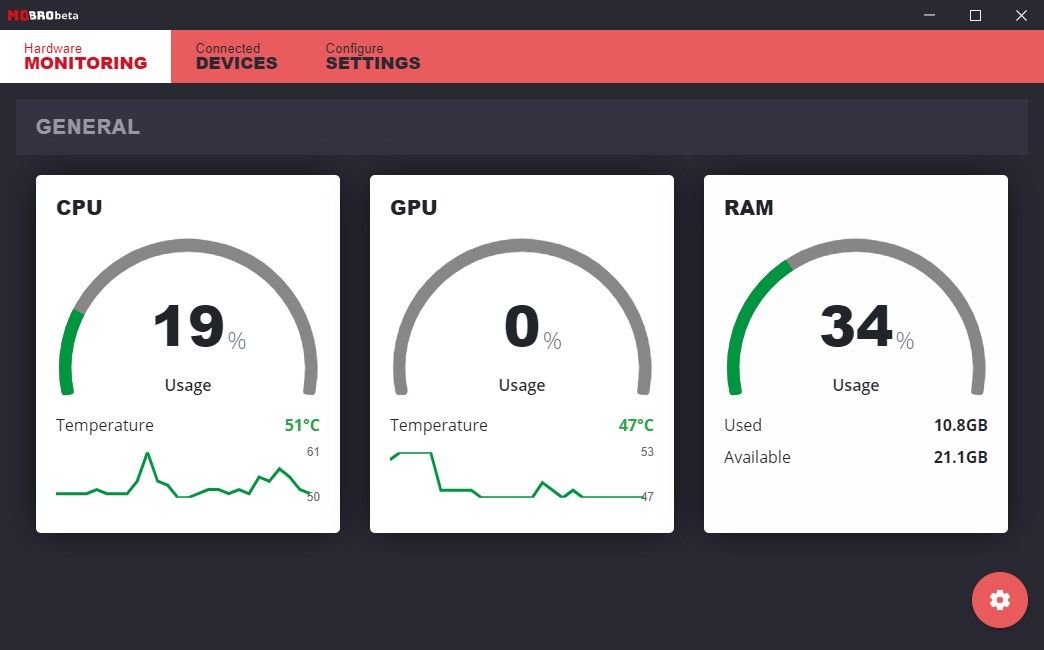
Klicka på fliken “Anslutna enheter” i enhetens inställningar och behåll valet för att fortsätta.
Installera MoBro på Raspberry Pi
Börja med att hämta MoBro OS-avbildningen för Raspberry Pi genom att ladda ner den från en lämplig källa. Använd sedan ett program som 7zip för att extrahera innehållet i filen. Följ sedan noggrant de medföljande instruktionerna för att överföra de extraherade filerna till ett microSD-kort. Denna process omfattar formatering av kortet vid behov, kopiering av nödvändiga filer och verifiering av att installationen lyckades.
Anslut ditt microSD-kort till din dator eller laptop med hjälp av en lämplig kortläsare för att underlätta dataöverföring och åtkomst mellan de två enheterna.
⭐ Ladda ner, installera och starta Raspberry Pi Imager-verktyget .
Starta programmet genom att klicka på den angivna startknappen.Därefter uppmanas du att välja ditt operativsystem från en lista med tillgängliga alternativ. När detta är klart kan du navigera till den plats där MoBro-bildfilen har sparats och välja den för användning i processen.
Klicka på “Välj lagring” för att välja ditt anslutna microSD-kort.
⭐ Klicka på Skriv . 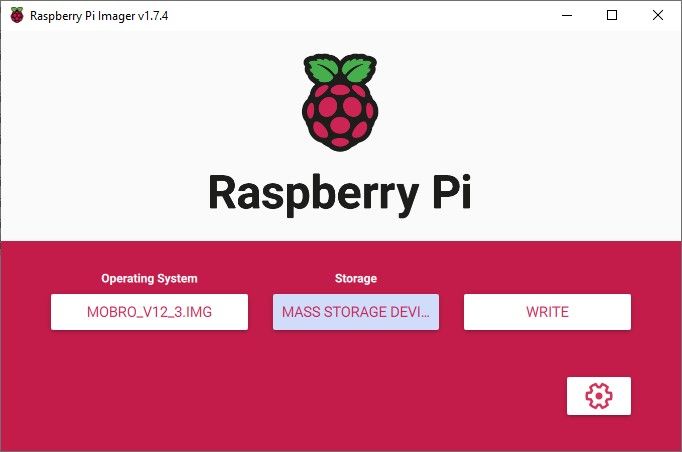
Låt skrivningen avslutas innan du tar bort microSD-kortet från systemet och överför det till din Raspberry Pi.
Installera MoBro på Raspberry Pi
När microSD-kortet har satts in i Raspberry Pi ansluter du strömkällan och aktiverar enheten. Om en nätverkskabel finns tillgänglig kan den också anslutas vid denna tidpunkt. För en trådlös anslutning rekommenderas att du använder Wi-Fi istället för en fysisk kabel.
Vid första start visas en animerad display med MoBro-logotypen kortvarigt på skärmen. Enheten förväntas genomgå en kort initialiseringsperiod innan den blir fullt funktionsduglig.
Vid uppstart etablerar MoBro en trådlös nätverksanslutning genom att peka ut en åtkomstpunkt med etiketten “MoBro\_Configuration.
Anslut din smartphone eller dator till vårt nätverk och navigera sedan till den angivna webbadressen - http://192.168.4.1 - i en webbsökningssession på din enhet. När du gör det kommer du till konfigurationssidan för ytterligare anpassningsalternativ.
⭐ Följ konfigurationsguiden för att ställa in din plats, trådlöst nätverk (Wi-Fi SSID och lösenord), tidszon, nätverksnamn etc. 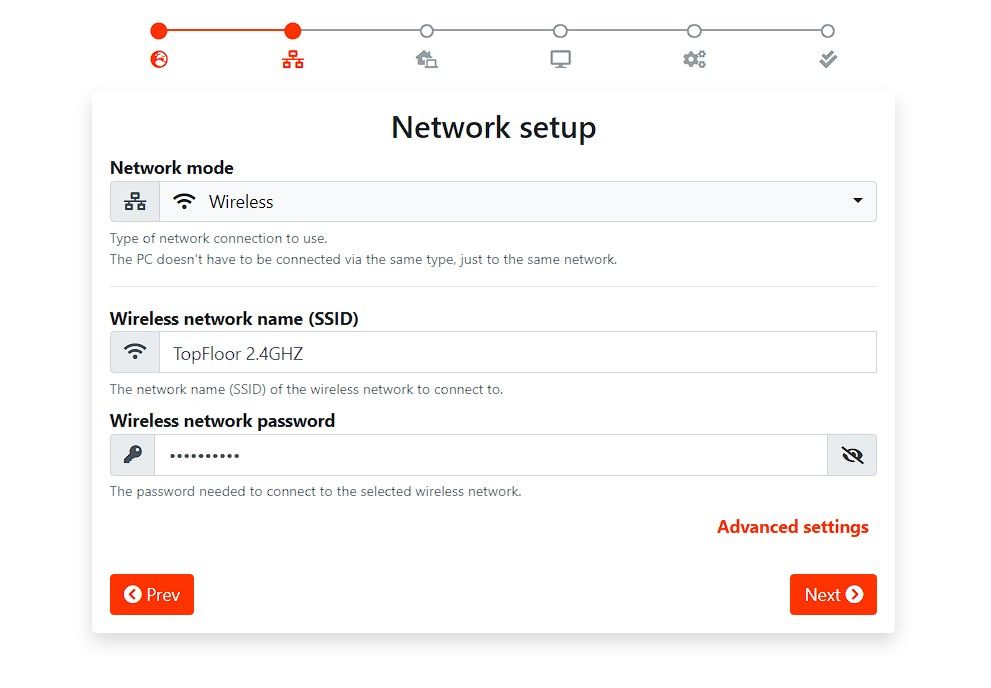
⭐ I fönstret Skärmkonfiguration väljer du lämplig skärm från listan. Om du ska använda samma skärm som vi, välj WaveShare > LCD7-1024x600-show . Du kan också rotera skärmens orientering. För den officiella Raspberry Pi-skärmen väljer du standardskärmen (först i listan). Klicka på Nästa > Nästa . 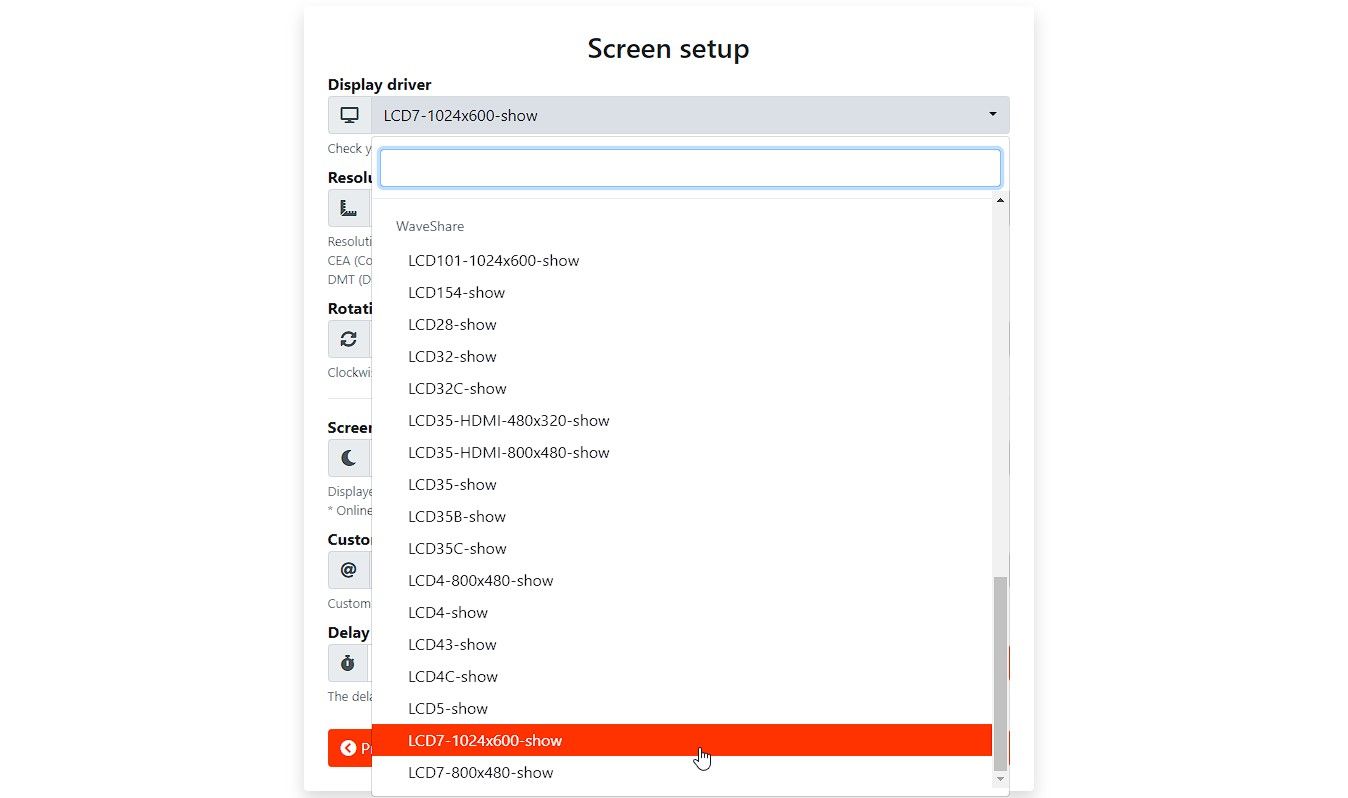
Vänligen bekräfta att du har granskat och verifierat konfigurationsinställningarna och sedan tillämpa dem genom att klicka på “Apply”.
Raspberry Pi är programmerad att initiera en Wi-Fi-anslutning vid omstart, vilket gör det möjligt för den att söka efter en dator som kör MoBro. Som ett resultat av vår tidigare installation av MoBro på den angivna datorn, som för närvarande är aktiv, upptäcker Raspberry Pi dess närvaro och hämtar relevanta data för att visa på skärmen.
Anpassa MoBro PC Monitoring Stats Screen
Gå tillbaka till din dator och navigera till fliken “Connected Devices” i Mobros instrumentpanel.Därifrån kan du skräddarsy instrumentpanelens visning genom att införliva olika typer av sensordata.
⭐ Välj dubbadhar i rullgardinsmenyn Tema och klicka sedan på Konfigurera . Detta öppnar en popup-instrumentpanel för temakonfigurator. 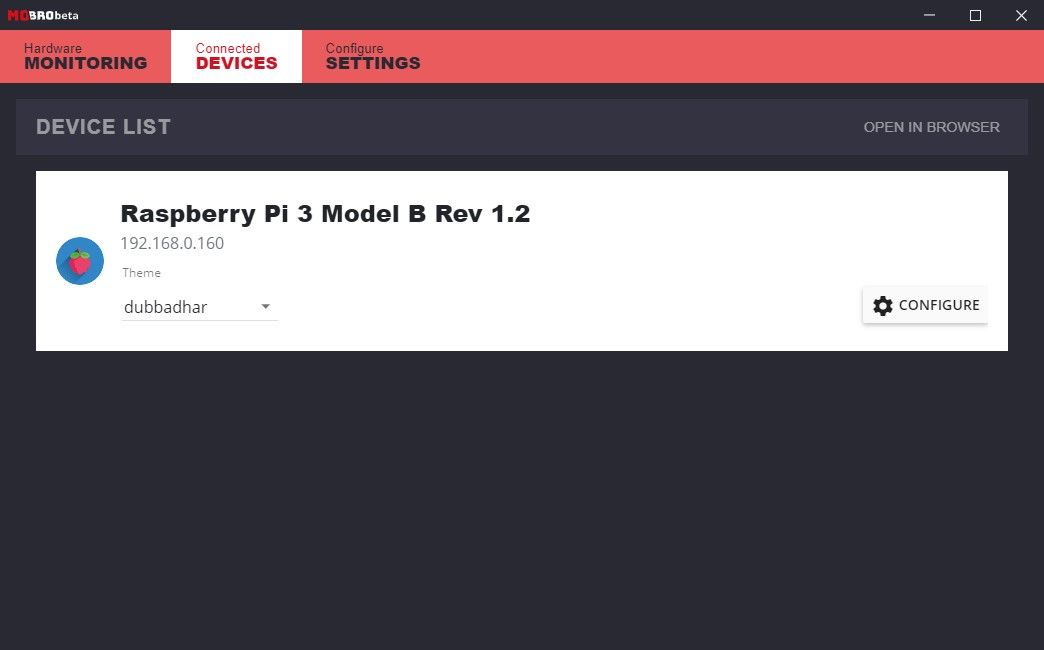
⭐ Här kan du klicka på \\+Lägg till widget för att välja widget-typ. Då visas en lista över widgetar. 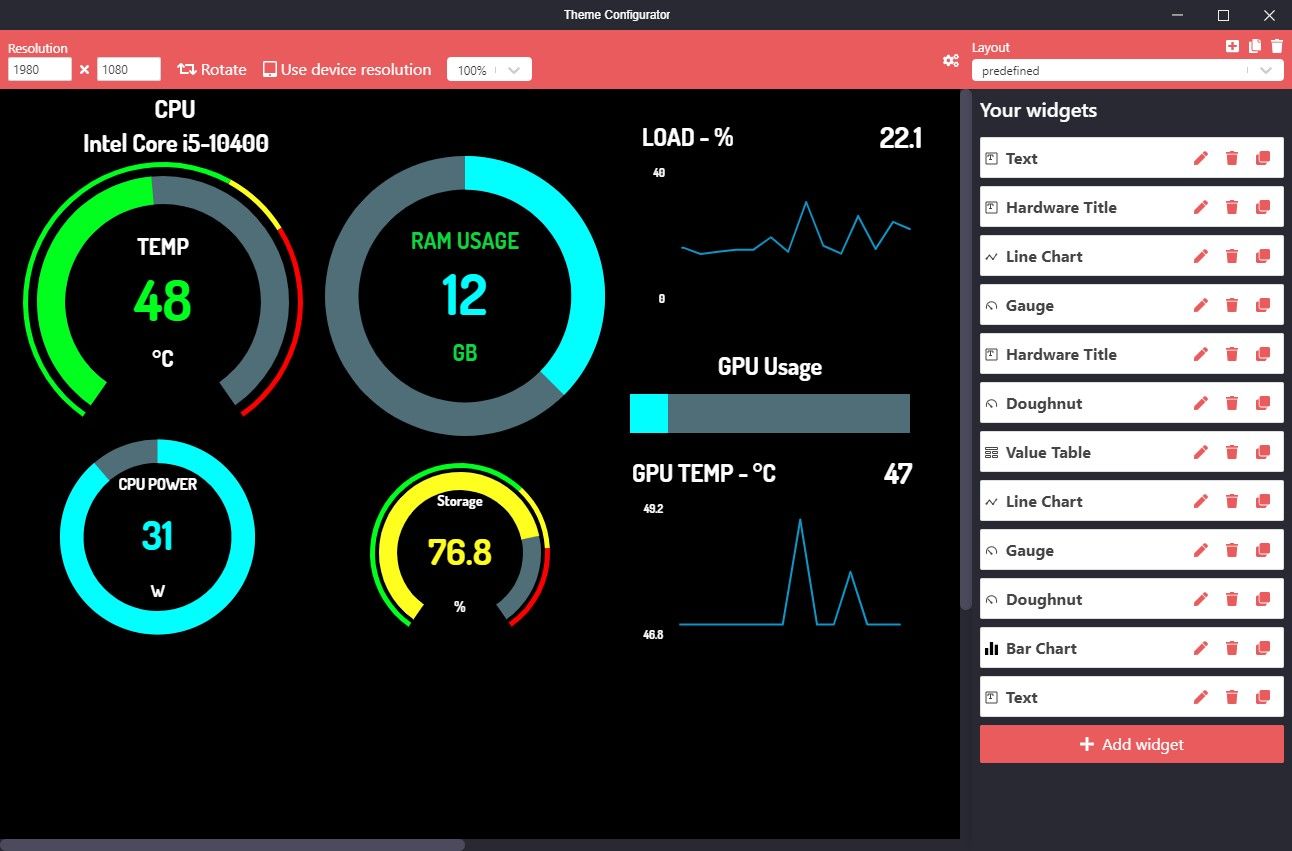
Klicka på redigeringssymbolen bredvid widgeten för att komma åt redigeringsgränssnittet.
⭐ Här kan du definiera bredden och höjden på sensorns mätare/graf/stapel, märka den och välja sensor från kanalen (välj källa). 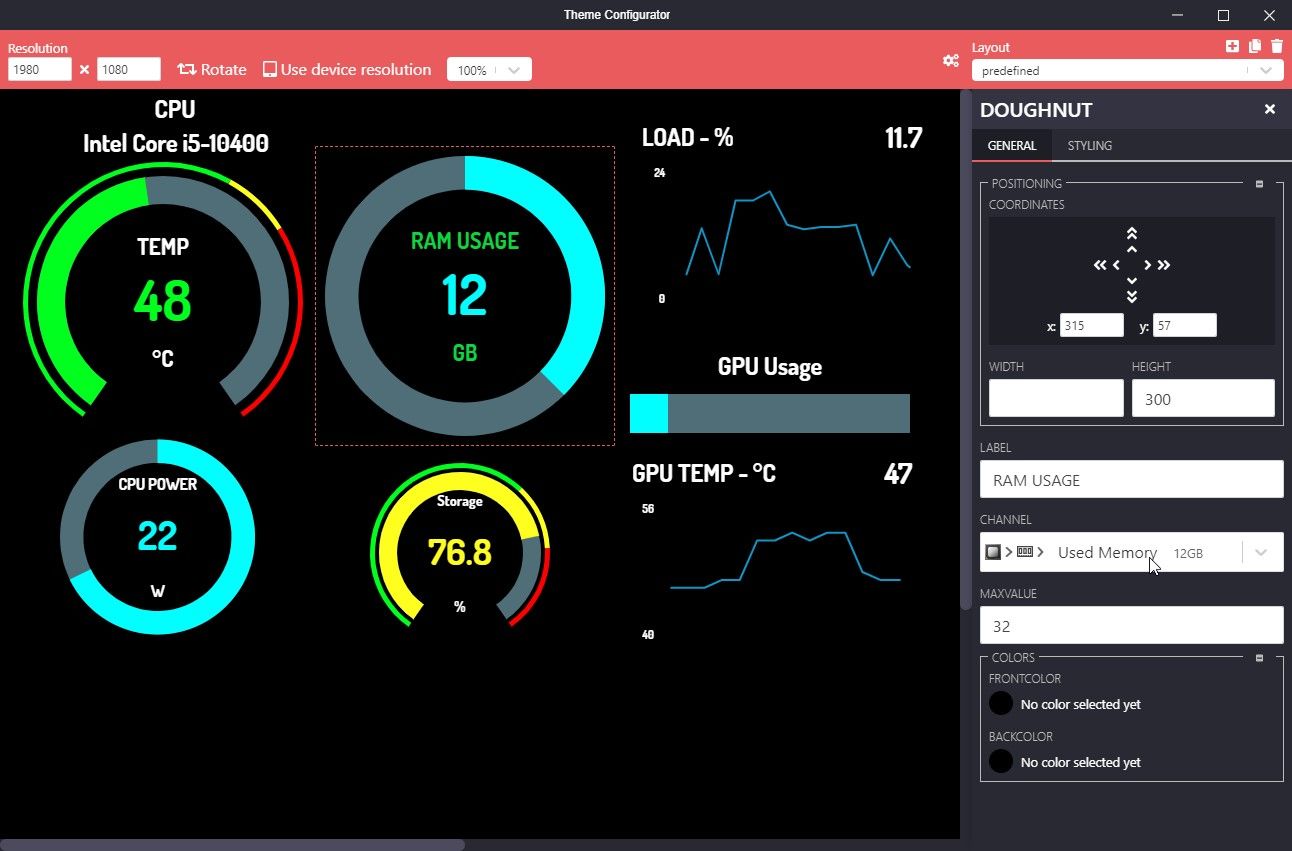
⭐Spara ändringarna.
Man kan också välja att klicka och hålla kvar trycket på en sensorikon eller ett verktyg, vilket gör det möjligt att flytta och placera den efter eget gottfinnande inom valfritt område. Alla ändringar som görs under denna process visas omedelbart på skärmen på Raspberry Pi-enheten.
Som standard erbjuder OpenHardwareMonitor och LibreHardwareMonitor ett begränsat urval av sensordata. För att få tillgång till ytterligare sensoravläsningar rekommenderas att antingen HWInfo eller AIDA64 installeras. Båda dessa program är kompatibla med MoBro och gör det möjligt att visa ett utökat urval av sensorinformation.
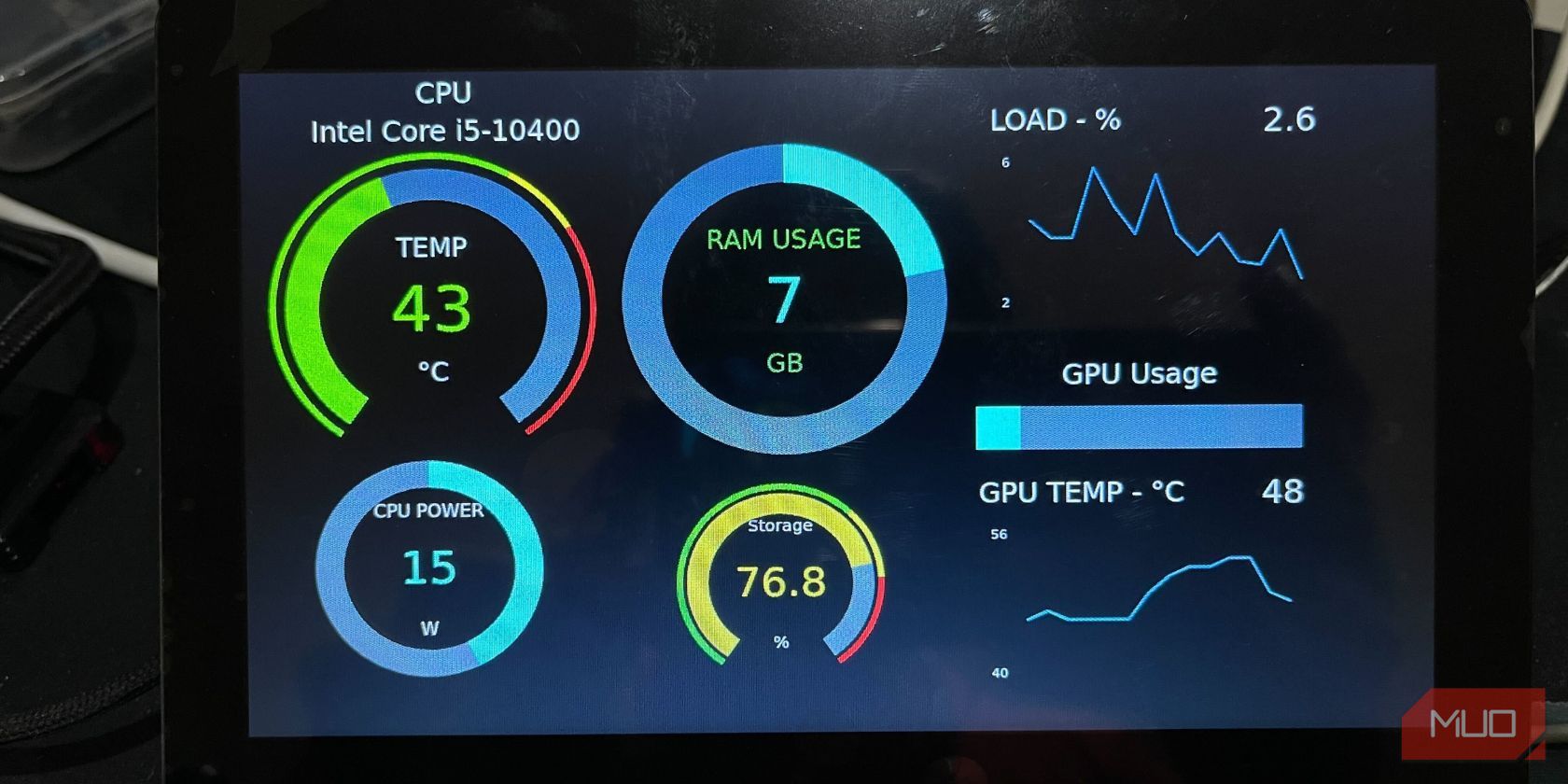
Dessutom har du möjlighet att förbättra sensorernas utseende och anpassa dem till dina specifika preferenser genom att implementera anpassade aviseringar. Sådana funktioner kan inkludera möjligheten att anpassa den visuella presentationen av enheterna samt konfigurera individuella aviseringsinställningar för varje sensor.
⭐Välja typsnitt, storlek, färg etc.
Att ändra skärmupplösningen genom att justera värdet i både procent och pixlar är ett bra alternativ för användare som vill ändra enhetens visuella presentation.
Applikationen möjliggör dynamisk ändring av skärmens orientering och presenterar innehåll i antingen en vertikal layout (stående) eller ett horisontellt arrangemang (liggande).
⭐Välja andra teman och anpassa dem.
⭐ Du kan också ladda ner anpassade teman som designats och utvecklats av andra entusiaster och MoBro-användare, t.ex. Astern .
Raspberry Pi System Monitor for PC
Genom att omvandla din Raspberry Pi till ett trådlöst övervakningssystem för en Windows-dator kan man utveckla en skräddarsydd och budgetvänlig lösning för att övervaka hur en persondator fungerar.Med den här enheten kan användarna granska viktiga funktioner och nätverksinteraktioner i realtid, vilket säkerställer maximal effektivitet och förebyggande hantering av eventuella komplikationer.
En alternativ tillämpning av Raspberry Pi är dess kapacitet som Kernel-based Virtual Machine (KVM) switch, vilket gör det möjligt för användare att fjärrstyra och övervaka flera enheter som är anslutna till deras nätverk.